Ciptakan kenangan dan persahabatan di web Tinder
- Dalam hal aplikasi kencan, Tinder adalah juara terkemuka dengan jutaan pengguna di seluruh dunia.
- Meskipun aplikasi ini tersedia di iOS dan Android, Anda juga dapat menggunakannya di browser web Anda, dan hari ini kami akan menunjukkan caranya.
- Sementara browser web menawarkan beberapa fitur hebat, lebih banyak pengguna yang tertarik pada aplikasi seluler.
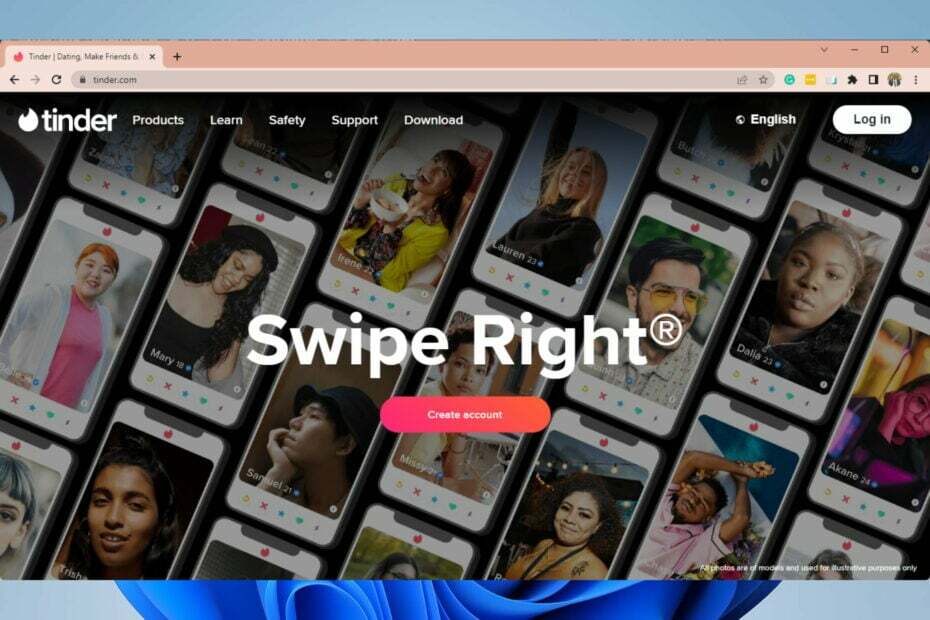
- Migrasi mudah: gunakan asisten Opera untuk mentransfer data yang keluar, seperti bookmark, kata sandi, dll.
- Optimalkan penggunaan sumber daya: memori RAM Anda digunakan lebih efisien daripada di browser lain
- Privasi yang ditingkatkan: VPN gratis dan tidak terbatas terintegrasi
- Tanpa iklan: Pemblokir Iklan bawaan mempercepat pemuatan halaman dan melindungi dari penambangan data
- Ramah game: Opera GX adalah browser pertama dan terbaik untuk bermain game
- Unduh Opera
Tinder saat ini adalah salah satu aplikasi perpesanan / kencan paling populer. Aplikasi ini tersedia di ponsel, tetapi tahukah Anda bahwa Anda dapat menggunakannya di browser web Anda?
Itu benar, Tinder tersedia di browser web Anda, dan hari ini kami akan menunjukkan cara menggunakannya dengan benar.
Jika Anda sudah menggunakan browser Tinder, Anda mungkin mengalami layar putih atau browser Tinder tidak berfungsi. Solusi dalam panduan kami di memperbaiki kesalahan Tinder 5000 mungkin berguna.
Bisakah Anda menggunakan Tinder di browser?
Ya, Anda dapat menggunakan Tinder di browser Anda. Namun, tentu saja, ini menawarkan pengalaman yang sedikit berbeda dari penggunaan aplikasi, terutama aplikasi seluler, tetapi beberapa pengguna lebih menyukai pengalaman ini.
Saat membuat akun, Anda mungkin diminta untuk mengonfirmasi kode yang dikirim ke nomor ponsel Anda melalui SMS.
Bagaimana cara menggunakan Tinder di Chrome?
- Mengunjungi Situs web Tinder.
- Pilih bagaimana Anda ingin masuk/mendaftar.
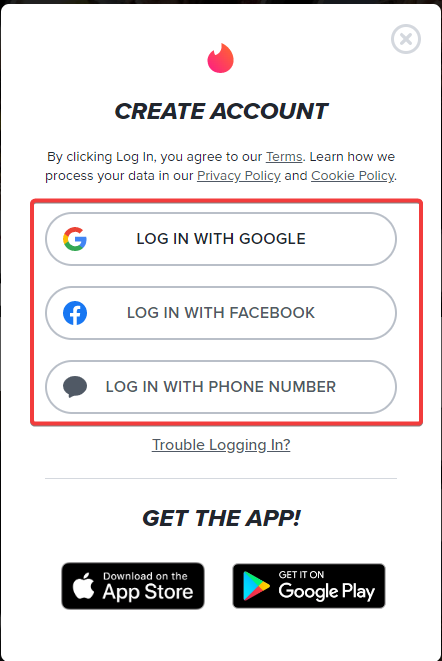
- Masukkan informasi yang diperlukan.
- Klik Mengizinkan ketika diminta untuk mengaktifkan Tinder untuk mengakses lokasi Anda.
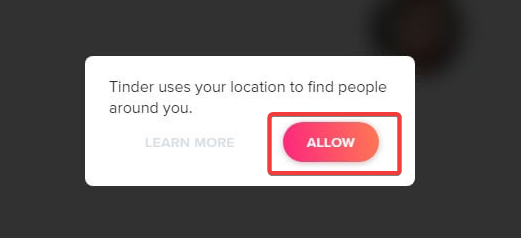
- Pilih Mengizinkan sekali lagi untuk mengkonfirmasi.
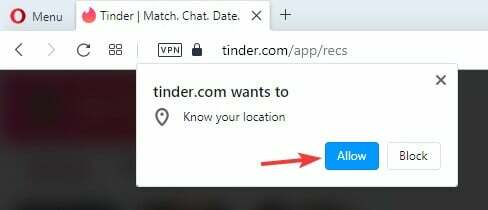
- Jika dialog tambahan muncul menanyakan lokasi Anda, pilih Mengizinkan.
Setelah itu, Anda seharusnya dapat mengakses umpan, mengirim pesan, dan melakukan semua hal lain yang Anda bisa di aplikasi seluler.
Langkah-langkah ini harus bekerja pada browser web apa pun, tetapi untuk kinerja terbaik, kami sarankan untuk menggunakan Opera.
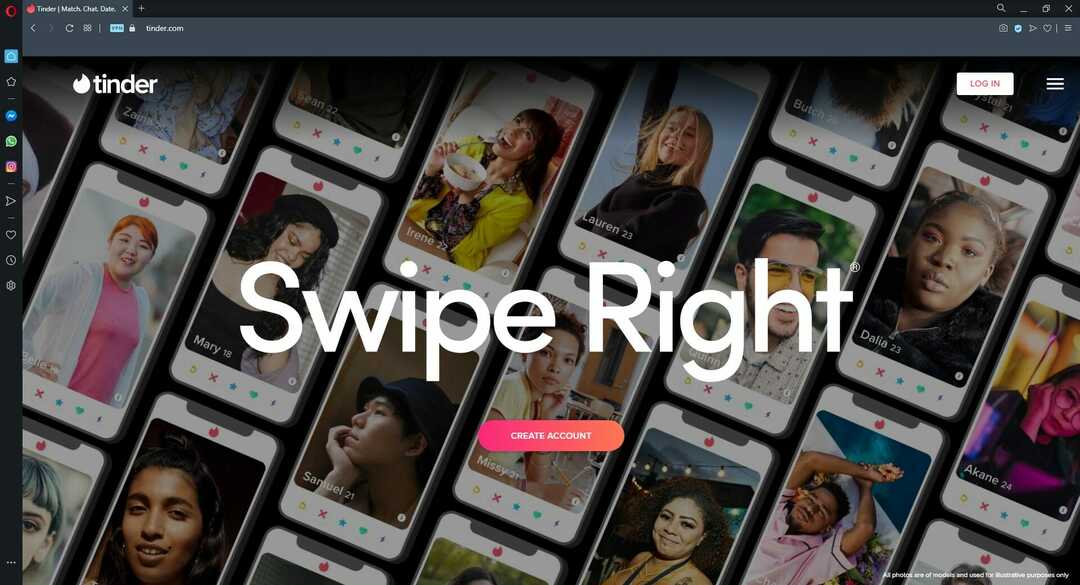
Peramban ringan pada sumber daya Anda, sehingga harus dapat menangani banyak tab dan situs web apa pun dengan mudah.
Untuk privasi, browser memiliki perlindungan pelacakan, sehingga akan memblokir cookie dan skrip pelacakan dan membuat halaman web Anda dimuat lebih cepat. Tentu saja, ada juga pemblokir iklan, jadi Anda tidak perlu berurusan dengan iklan lagi.
Peramban juga memiliki VPN gratis asli dengan bandwidth tak terbatas untuk lapisan perlindungan ekstra. Fitur lain termasuk messenger bawaan, yang mungkin berguna saat menggunakan Tinder.
Selain messenger, ada juga integrasi Instagram yang tersedia. Secara keseluruhan, Opera adalah browser yang hebat dan aman, dan instant messenger dan integrasi Instagramnya akan sempurna untuk Tinder.

Opera
Dapatkan akses lebih cepat ke Tinder dan temukan cinta dalam hidup Anda lebih cepat dengan bantuan browser web berkecepatan tinggi dan dapat disesuaikan ini
Bagaimana cara menginstal Tinder di PC saya?
Tidak ada aplikasi desktop Tinder. Oleh menavigasi ke unduhan aplikasi dan mengklik tombol unduh, Anda akan diarahkan ke aplikasi web Tinder. 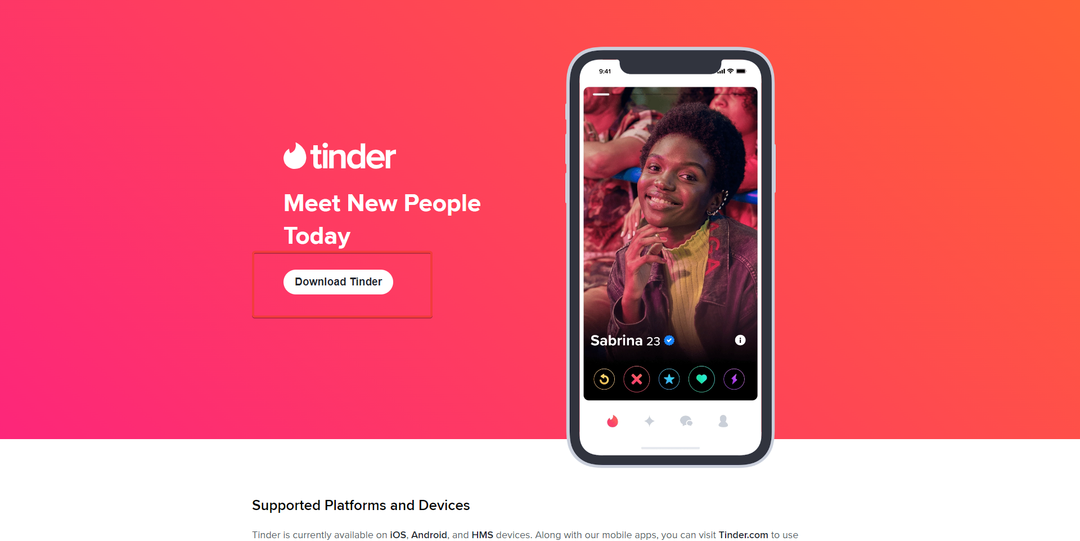
Menggunakan Tinder di browser Anda sangat sederhana; Anda hanya perlu mendaftar/masuk, dan Anda siap melakukannya. Apakah Anda akan mencoba menggunakan Tinder di browser Anda? Beri tahu kami di komentar di bawah.
- Unduh Konqueror untuk Windows 7 [32/64 bit]
- Unduh Amaya Browser untuk Windows 10 & 11 [32/64-bit]
- Unduh & Instal QQ Browser untuk Windows XP 32/64 bit
- 3 Cara Cepat Memperbaiki Browser K-Meleon Saat Tidak Berfungsi
- 3 Cara Memperbaiki Browser Tidak Mendukung Kesalahan WebAssembly
Sekarang Anda dapat melanjutkan, bertemu teman baru, dan menjalin hubungan baru.
 Masih mengalami masalah?Perbaiki dengan alat ini:
Masih mengalami masalah?Perbaiki dengan alat ini:
- Unduh Alat Perbaikan PC ini dinilai Hebat di TrustPilot.com (unduh dimulai di halaman ini).
- Klik Mulai Pindai untuk menemukan masalah Windows yang dapat menyebabkan masalah PC.
- Klik Perbaiki Semua untuk memperbaiki masalah dengan Teknologi yang Dipatenkan (Diskon Eksklusif untuk pembaca kami).
Restoro telah diunduh oleh 0 pembaca bulan ini.
Pertanyaan yang Sering Diajukan
Tidak, Anda tidak dapat menjelajahi Tinder tanpa bergabung. Anda dapat bergabung dengan mudah dengan akun Facebook atau nomor telepon Anda.
Jika Anda mendaftar ke Tinder menggunakan akun Facebook Anda, teman Anda mungkin dapat melihat bahwa Anda menggunakan aplikasi Tinder, tetapi mereka tidak dapat melihat profil Anda.
Tinder tidak menunjukkan lokasi persis Anda, dan lokasi diperbarui setiap kali Anda membuka Tinder.
Arahkan ke bagian Edit Info di aplikasi Tinder. Di bagian Kontrol Profil Anda, aktifkan opsi Jangan Tampilkan Jarak Saya. Perlu diingat bahwa fitur ini hanya tersedia untuk pengguna Tinder Plus.


